- Ορισμένοι χρήστες το ισχυρίστηκαν κατά την εγκατάσταση ορισμένων πρόσθετων δυνατοτήτων της ασύρματης οθόνης τους, τα Windows 11 εμφανίζουν το Η εγκατάσταση απέτυχε μήνυμα.
- Ο έλεγχος της σύνδεσης στο Διαδίκτυο και η δοκιμή μιας άλλης πηγής είναι οι πρώτες αξιόπιστες μέθοδοι που πρέπει να σκεφτείτε.
- Για να μπορείτε να εγκαταστήσετε λειτουργίες ασύρματης οθόνης, όπως απαιτείται, μπορείτε να απενεργοποιήσετε τη μετρημένη σύνδεση.
- Η εκτέλεση μιας συγκεκριμένης εντολής στη γραμμή εντολών είναι επίσης μια από τις πιο αποτελεσματικές επιλογές.

Αυτό το λογισμικό θα επιδιορθώσει κοινά σφάλματα υπολογιστή, θα σας προστατεύσει από την απώλεια αρχείων, κακόβουλο λογισμικό, αστοχία υλικού και θα βελτιστοποιήσετε τον υπολογιστή σας για μέγιστη απόδοση. Διορθώστε τα προβλήματα του υπολογιστή και αφαιρέστε τους ιούς τώρα σε 3 εύκολα βήματα:
- Κατεβάστε το εργαλείο επισκευής Restoro PC που συνοδεύεται από κατοχυρωμένες τεχνολογίες (διαθέσιμο δίπλωμα ευρεσιτεχνίας εδώ).
- Κάντε κλικ Εναρξη σάρωσης για να βρείτε ζητήματα των Windows που θα μπορούσαν να προκαλέσουν προβλήματα στον υπολογιστή.
- Κάντε κλικ Φτιάξ'τα όλα για να διορθώσετε ζητήματα που επηρεάζουν την ασφάλεια και την απόδοση του υπολογιστή σας
- Το Restoro κατεβάστηκε από 0 αναγνώστες αυτόν τον μήνα.
Ασύρματος Η οθόνη αντιπροσωπεύει μια τεχνολογία που σας επιτρέπει να προβάλλετε φωτογραφίες, ταινίες, περιεχόμενο ιστού και οποιοδήποτε είδος μέσων, από μια συμβατή φορητή συσκευή ή υπολογιστή σε άλλη συσκευή.
Ακόμα κι αν πρέπει πάντα να λειτουργεί σε σωστές συνθήκες, Windows 11 Οι χρήστες ανέφεραν ότι απέτυχαν ορισμένες εγκαταστάσεις ασύρματης οθόνης. Έτσι περιγράφουν το πρόβλημα στο Φόρουμ της Microsoft:
Έχω εγκαταστήσει τα Windows 11 Pro Version Dev (OS Build 21996.1) στο ProBook 6470b και δείχνει ένα σφάλμα στο προβάλλει ασύρματα σε αυτόν τον υπολογιστή, και όταν εγκαθιστάτε μια προαιρετική δυνατότητα ασύρματης οθόνης, εμφανίζεται η Εγκατάσταση Απέτυχε.
Ευτυχώς, υπάρχουν πολλοί τρόποι για την εύκολη επίλυση αυτού του ενοχλητικού ζητήματος. Επιλέξαμε τις καλύτερες επιλογές, οπότε φροντίστε να διαβάσετε αυτό το άρθρο εντελώς για να ανακαλύψετε ποιο σας ταιριάζει περισσότερο.
Τι μπορώ να κάνω αν η εγκατάσταση της ασύρματης οθόνης απέτυχε;
1. Συνδεθείτε στο Διαδίκτυο
Σε ορισμένες περιπτώσεις, οι χρήστες ξεχνούν να συνδεθούν στο Διαδίκτυο πριν πραγματοποιήσουν την εγκατάσταση. Αυτή μπορεί να είναι η πιο γρήγορη και απλούστερη μέθοδος για την εγκατάσταση πρόσθετων δυνατοτήτων ασύρματης οθόνης.
Επομένως, συνιστούμε ανεπιφύλακτα να προσπαθήσετε να συνδεθείτε σε αυτό και στη συνέχεια να φορτώσετε ξανά τη διαδικασία. Ωστόσο, εάν αυτή η πρώτη επιλογή δεν λειτούργησε, συνεχίστε να διαβάζετε αυτόν τον οδηγό.
2. Δοκιμάστε μια διαφορετική πηγή Διαδικτύου
Εάν η πρώτη λύση απέτυχε, μπορεί να είναι ακόμα ένα τυχαίο σφάλμα και ένας λόγος για κακή συνδεσιμότητα στο Διαδίκτυο. Το δεύτερο πράγμα που πρέπει να κάνετε είναι να προσπαθήσετε να συνδεθείτε σε διαφορετική πηγή Διαδικτύου.
Όπως μπορείτε να δείτε, οι δύο πρώτες επιλογές είναι μόνο λίγα δευτερόλεπτα διορθώσεις και σας βοηθούν να βεβαιωθείτε ότι όλα είναι προετοιμασμένα με καλό τρόπο για την εγκατάσταση ασύρματης οθόνης.
3. Απενεργοποιήστε τη μετρημένη σύνδεση
- Ανοιξε Ρυθμίσεις.

- Παω σε Δίκτυο & Διαδίκτυοκαι μετά επιλέξτε Ιδιότητες.
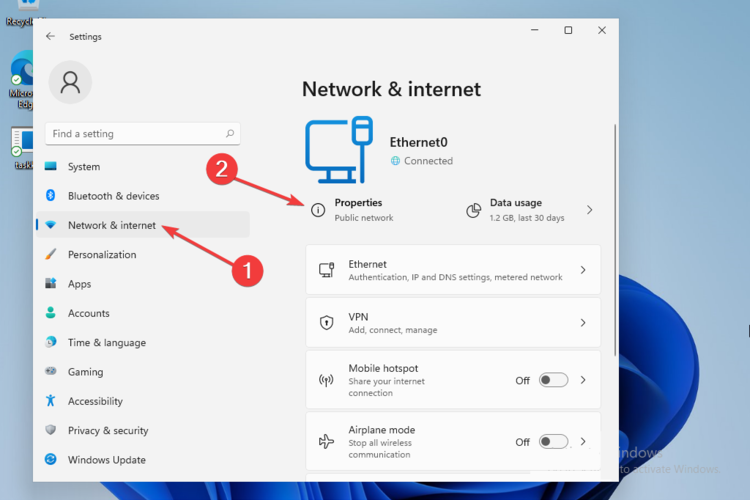
-
Κάντε κύλιση προς τα κάτω και, στη συνέχεια, κάντε κλικ στο κουμπί εναλλαγής για να ορίσετε το Μελεγχόμενη σύνδεση προς την Μακριά από.
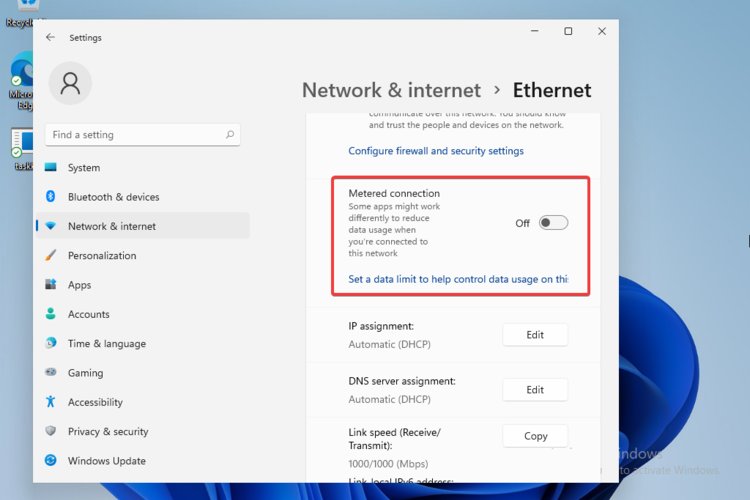
- Προσπαθήστε να εγκαταστήσετε ξανά την ασύρματη οθόνη.
4. Χρησιμοποιήστε τη γραμμή εντολών
- Πάτα το Πλήκτρο Windows, πληκτρολογήστε cmd, κάντε δεξί κλικ πάνω του και μετά επιλέξτε Εκτέλεση ως διαχειριστής.

- Στο αναδυόμενο παράθυρο, πληκτρολογήστε την ακόλουθη εντολή και, στη συνέχεια, πατήστε το Εισαγω κλειδί:
DISM / Online / Add-Capability / CapabilityName: App. Ασύρματη εμφάνιση. Σύνδεση ~~~~ 0.0.1.0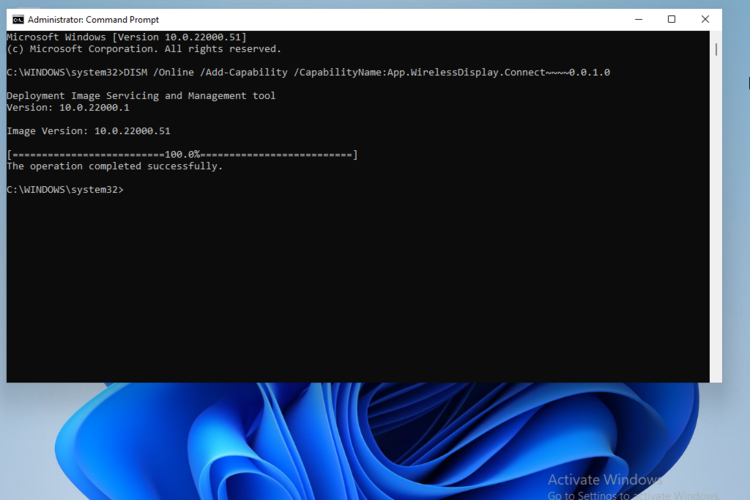
- Ενώ η γραμμή εντολών εκτελεί την εγκατάσταση, μπορείτε να δείτε την πρόοδο στο μενού Ρυθμίσεις εφαρμογής.
Μπορείτε επίσης να χρησιμοποιήσετε το PowerShell για να εκτελέσετε την αναφερόμενη εντολή, ακολουθώντας τα παρακάτω βήματα.
- Ψάχνω για PowerShellκαι μετά επιλέξτε Εκτέλεση ως διαχειριστής.
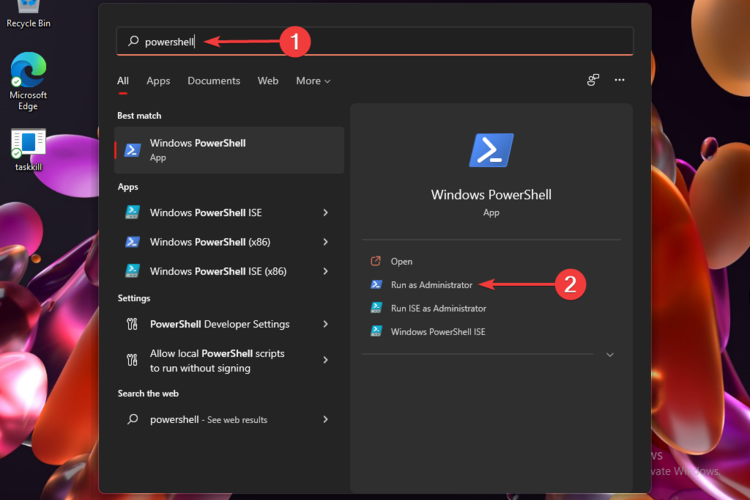
- Στο αναδυόμενο παράθυρο, πληκτρολογήστε την εντολή για την οποία αναφέραμε επίσης Γραμμή εντολών.
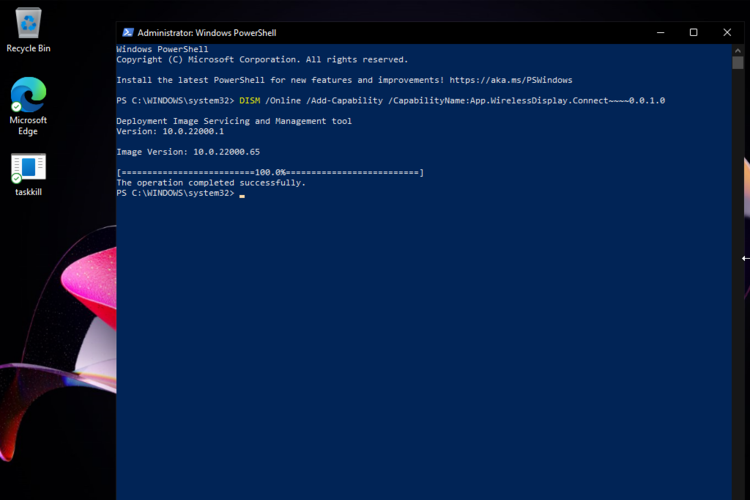
Αυτές είναι λοιπόν οι πιο πολύτιμες επιλογές που θα λειτουργήσουν εάν η εγκατάσταση της ασύρματης οθόνης σας απέτυχε. Όπως μπορείτε να δείτε, δεν είναι περίπλοκα, επομένως δεν χρειάζεται να είστε ειδικός για να το κάνετε γρήγορα.
Για όσους από εσάς ενδιαφέρεστε να ανακαλύψετε περισσότερα σχετικά με την τελευταία σχεδίαση έκδοσης λειτουργικού συστήματος, σας συνιστούμε να ελέγξετε ένα πλήρες Αναθεώρηση έκδοσης των Windows 11.
Επιπλέον, μην ξεχάσετε να μοιραστείτε τις σκέψεις σας σχετικά με αυτό το θέμα αφήνοντας ένα σχόλιο στην παρακάτω ενότητα.